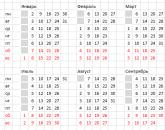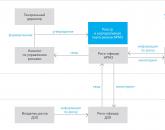Ինչպե՞ս գրել նոր նամակ Gmail-ում (նամակ ստեղծել, ձևավորել, չակերտներ և հիպերհղումներ ավելացնել): Gmail-ում նամակների բաց և թաքնված պատճենների ուղարկում: Ինչպես հեշտացնել Gmail-ում նույնական նամակների զանգվածային ուղարկումը Ինչպես ստեղծել html նամակ gmail-ում
Ամբողջ փոստարկղի հետ գործ ունենալը դժոխք է: Չընթերցված նամակների եռանիշ թվով մուտքի արկղի տեսքը կարող է դեպրեսիայի մեջ ընկղմել նույնիսկ ամենահայտնի լավատեսին: Մինչ դուք փորձում եք պատասխանել առնվազն ամենակարևոր հաղորդագրություններին, մյուսները, գուցե նաև անհրաժեշտ նամակները, կարող են մի քանի շաբաթ սպասել իրենց հերթին: Մարդիկ, չստանալով իրենց նամակների պատասխանը, երես թեքում են ձեզանից կամ սկսում են ռմբակոծել ձեզ կրկնվող հաղորդագրություններով, ինչը նույնպես տորթ չէ։ Գործերի այս վիճակը կանխելու համար Gmail-ն ունի հիանալի գործիք, որը թույլ է տալիս զգալիորեն պարզեցնել նամակագրության մշակումը, այդ թվում՝ ավտոմատ ռեժիմում:
Փորձարարական հատկանիշ Պատասխանների կաղապարներթույլ է տալիս նամակ գրելիս արագ և հարմարավետ օգտագործել նախապես ստեղծված բլանկները: Սա կարող է օգտակար լինել, եթե դուք ստանում եք բազմաթիվ նամակներ, որոնց պետք է տրվի մոտավորապես նույն պաշտոնական պատասխանը: Կամ, երբ դուք նախատեսում եք գրել մեծ մանրամասն պատասխան ձեր ազատ ժամանակ, և այժմ պարզապես սահմանափակվում եք կարճ ծանուցմամբ. «Ես ստացել եմ ձեր նամակը, ես դրան կպատասխանեմ շաբաթավերջին»: Եվ մարդը գոհ է, և դու տգետ չես համարվի։
1. Ֆունկցիան միացնելու համար Պատասխանների կաղապարներսեղմեք փոխանցման կոճակը և ընտրեք Կարգավորումներ.

2. Նոր պատուհանում անցեք ներդիր Լաբորատորիաև ցուցակում փնտրեք գործառույթը Պատասխանների կաղապարներ. Մենք նշում ենք ապրանքը Միացնել.

3. Վերադարձեք Gmail-ի հիմնական ինտերֆեյսին և սեղմեք կոճակի վրա ԳրելԵկեք սկսենք ստեղծել նոր էլ. Այստեղ մենք տեսնում ենք նոր հղում գործիքագոտում Պատրաստ պատասխաններ. Սեղմելով այս հղման վրա բացվում է բացվող ցանկը, որը բաժանված է երեք մասի:

Գլուխ Պահպանելթույլ է տալիս ստեղծել նոր կամ փոփոխել գոյություն ունեցող ձևանմուշը: Սեղմելով կաղապարի անվան վրա բաժնում Տեղադրեքկհանգեցնի այն բանին, որ տեքստը կտեղադրվի էլփոստի տեքստում՝ բաժնում Ջնջելպատասխանատու է առանց այն էլ անհարկի կաղապարները ջնջելու համար։
4. Դուք կարող եք կարգավորել ցանկալի կաղապարի ավտոմատ ուղարկումը նշված ֆիլտրի հիման վրա: Դա անելու համար ներդիրի Gmail-ի կարգավորումներում Զտիչներստեղծել նոր զտիչ և սահմանել նախապես սահմանված պատասխաններից մեկը:
Եթե Ձեզ անհրաժեշտ է ուղարկել ամեն օր էլ, գրված է նույն կաղապարից, Gmail-ի միջոցով տարբեր հասցեներով, ապա պետք է պարզեցնել ձեր աշխատանքը։ Google mail-ը հնարավորություն է տալիս դադարեցնել նամակի տեքստի պատճենահանումը, փոխարենը առաջարկում է օգտագործել նախապես ստեղծվածները։ Մնում է միայն տպել անձնական տվյալները յուրաքանչյուր հաղորդագրության մեջ։
Դա անելու համար Gmail-ն ունի գործառույթ, որը կոչվում է « Պատասխանների կաղապարներ», որը թույլ է տալիս արագորեն տեղադրել նախկինում ստեղծված տեքստը նոր տառի մեջ: Այն լռելյայն անջատված է և պետք է միացված լինի:
«Արձագանքման կաղապարները» ակտիվացնելու համար անցեք «Լաբորատորիա» էջի փոստի կարգավորումների բաժին։ Ոլորեք դեպի ներքև, միացրեք Response Templates հավելվածը և պահպանեք ձեր փոփոխությունները:
Այնուհետեւ դուք պետք է ստեղծեք կաղապարներ: Դա անելու համար պարզապես գրեք դատարկ տառի տեքստը և սեղմեք էկրանի ներքևի աջ անկյունում գտնվող սլաքի վրա: Գնացեք «Արձագանքման կաղապարներ» բաժինը և սեղմեք «Ստեղծել պատրաստի պատասխան» կոճակը։


Ստեղծված կաղապարը տեղադրելու համար անհրաժեշտ է նոր տառ ստեղծելիս մուտք գործել «Արձագանքման կաղապարներ» ցանկը և ընտրել այն, ինչ ձեզ հարկավոր է։

«Արձագանքման կաղապարներ» Gmail-ում
Եվ առաջին, ամենազանգվածային լուծումը gmail-ի լաբորատորիայում «Արձագանքման կաղապարներ» գործառույթը միացնելն է։
- Մենք գնում ենք «Կարգավորումներ / Կարգավորումներ», այնտեղ ընտրում ենք «Լաբորատորիաներ / Լաբորատորիա» ներդիրը:
- Մենք փնտրում ենք «Պահածոյացված պատասխաններ» և միացնում ենք այս ընդլայնումը` ընտրելով «Միացված / Միացնել»
- Էջի ներքևում սեղմեք «Պահպանել փոփոխությունները»
- Gmail-ի վերագործարկում
- Նոր նամակի ստեղծում
- Նոր հաղորդագրության պատուհանի ստորին աջ անկյունում սեղմեք ներքև սլաքի վրա
- Մենք ընտրում ենք «Պահածոյացված պատասխաններ / պատրաստի պատասխաններ» և հիանում կաղապարների հետ աշխատելու ցանկով:
Կաղապարները կարող են պահպանվել, տեղադրվել նամակների մեջ և ջնջվել: Դուք նույնիսկ կարող եք օգտագործել պատասխանների ձևանմուշները էլփոստի ֆիլտրերում:
Եզրակացություն. դա հարմար է աշխատանքի ավտոմատացման համար, բայց այստեղ անձնավորման հնարավորությունները սահմանափակվում են միայն տառատեսակը սահմանելու և նկար տեղադրելու ունակությամբ:
Չնայած ո՞վ է ասում, որ մինիմալիզմը վատն է։
BrandMyMail.com
Ծառայությունը բրաուզերի ընդլայնում է և միջնորդ է Gmail-ի և հասցեատերերի միջև՝ իր միջով փոխանցելով ձեր ուղարկած բոլոր նամակները և դրանք «փաթաթելով» ընտրված ձևանմուշով։
Ծառայության կայքում դուք հնարավորություն ունեք ստեղծել էլփոստի ձևանմուշներ, որոնք ճկուն կազմաձևված են.
- 14 թեմաներից յուրաքանչյուրը կարող է անհատականացվել.
- դուք կարող եք ընտրել նամակի կառուցվածքի հինգ տարբերակներից մեկը.
- Դուք կարող եք հավելվածներ ավելացնել կաղապարների կողմից նախապես տեղադրված վայրերում՝ պատկերներ, ենթագրեր, հղումներ սոցիալական ցանցերի հետ և շատ ավելին:

Gmail-ում կաղապարի հետ աշխատելը պարզ է և հարմար՝ Chrome-ի ընդլայնումը տեղադրելուց հետո պատուհանի ներքևում հայտնվում է տառեր գրելու բացվող ցուցակ, որը կաղապարը կիրառել տառի վրա։
Հաղորդագրությունն ուղարկելուց հետո այն գնում է BrandMyMail սերվեր, տեղադրվում է ընտրված ձևանմուշի մեջ և գեղեցիկ ձևավորված նամակը փոխանցվում է ստացողին։

Կարևոր է նշել, որ BrandMyMail-ը տրամադրում է վիճակագրություն ստեղծված կաղապարների վերաբերյալ՝ քանի հոգի է բացել նամակները և քանիսն են սեղմել հղումների վրա։ Սա շատ հարմար է ձեր հաղորդագրությունների CTR-ին հետևելու համար:
Անվճար օգտագործման դեպքում կա ամսական 100 հաղորդագրություն և ընդամենը 30 փոստի հավելումներ: Իսկ տարեկան 40 դոլարով օգտվողը ստանում է ծառայության բոլոր հնարավորությունները, ընդլայնված վիճակագրությունը և նամակից հեռացնում է հենց ծառայության հղումը։
Եզրակացություն՝ հարմար ծառայություն ձեր նամակների բրենդավորման մեծ հնարավորություններով։
flashissue.com
Ձեր Gmail-ում նամակներ ստեղծելու և փոստային ցուցակները կառավարելու ևս մեկ հետաքրքիր ծառայություն է հայտնաբերվել ինտերնետում:
Ավելին, ծառայությունը կարող է օգտագործվել որպես ինքնուրույն վեբ հավելված կամ ինտեգրվել Gmail-ին՝ որպես Chrome բրաուզերի հավելում։
- Ստեղծել տառեր;
- Կառավարեք փոստային ցուցակները;
- Հետևել արդյունքներին;
- Փոստային բովանդակություն հավաքել կլիպերով;
- Ստացեք տեղեկատվություն փոստային ցուցակների համար RSS-ի միջոցով;
- Եվ ամեն ինչ անվճար է:

Նրա բոլոր հատկանիշները նկարագրված են շատ, շատ երկար ժամանակ, այնպես որ պարզապես դիտեք տեսանյութը:
Բայց կային նաև թերություններ.
- Հնարավոր չէ ստեղծել նամակների կաղապարներ՝ կրկնակի օգտագործման համար: Ամեն անգամ էջատակի մեջ վերնագիր և ստորագրություն ստեղծելը հոգնեցուցիչ է:
- Կա միայն մեկ էլփոստի ձևանմուշ, որում կարող եք փոխել միայն ֆոնի գույնը:
- Փոստերի բոլոր հայտարարված ֆունկցիոնալությամբ ես չգտա տեքստի մեջ փոփոխականներ տեղադրելու հնարավորություն, օրինակ, բաժանորդի անունը:
Եզրակացություն. եթե հաճախ եք կիսում ձեր գտած նյութերը բաժանորդների հետ, սա ձեզ համար է: Նյութեր հավաքելու ամենահարմար համակարգը և նամակ գրելու պարզ ու հասկանալի ինտերֆեյսը կհեշտացնեն փոստային ցուցակների հետ աշխատանքը: Ավելին մասնագիտական աշխատանքկան բաժանորդագրությունների հետ աշխատելու ծառայություններ, ինչպես նույն MailChimp-ը։
գտածոներ
Եթե դուք պարբերաբար նորությունների ամփոփագրեր եք ուղարկում բաժանորդների խմբին այն ամենից, ինչ գտել եք համացանցում, փորձեք Flashissue.com-ը: Բայց դա շատ չի օգնի բրենդինգի հարցում:
Լրիվ փոստարկղի հետ գործ ունենալը կենդանի դժոխք է: Չընթերցված նամակների եռանիշ թվով մուտքի արկղի տեսքը կարող է դեպրեսիայի մեջ ընկղմել նույնիսկ ամենահայտնի լավատեսին: Մինչ դուք փորձում եք պատասխանել առնվազն ամենակարևոր հաղորդագրություններին, մյուսները, գուցե նաև անհրաժեշտ նամակները, կարող են մի քանի շաբաթ սպասել իրենց հերթին: Մարդիկ, չստանալով իրենց նամակների պատասխանը, երես թեքում են ձեզանից կամ սկսում են ռմբակոծել ձեզ կրկնվող հաղորդագրություններով, ինչը նույնպես տորթ չէ։ Գործերի այս վիճակը կանխելու համար Gmail-ն ունի հիանալի գործիք, որը թույլ է տալիս զգալիորեն պարզեցնել նամակագրության մշակումը, այդ թվում՝ ավտոմատ ռեժիմում:
![]()
Փորձարարական հատկանիշ Պատասխանների կաղապարներ թույլ է տալիս նամակ գրելիս արագ և հարմարավետ օգտագործել նախապես ստեղծված բլանկները: Սա կարող է օգտակար լինել, եթե դուք ստանում եք բազմաթիվ նամակներ, որոնց պետք է տրվի մոտավորապես նույն պաշտոնական պատասխանը: Կամ, երբ դուք նախատեսում եք գրել մեծ մանրամասն պատասխան ձեր ազատ ժամանակ, և այժմ պարզապես սահմանափակվում եք կարճ ծանուցմամբ. «Ես ստացել եմ ձեր նամակը, ես դրան կպատասխանեմ շաբաթավերջին»: Եվ մարդը գոհ է, և դու տգետ չես համարվի։
1. «Արձագանքման կաղապարներ» գործառույթը միացնելու համար սեղմեք հանդերձանքի կոճակը և ընտրեք Կարգավորումներ.

2. Նոր պատուհանում անցեք Լաբորատորիա ներդիր և փնտրեք գործառույթը ցանկում Պատասխանների կաղապարներ. Նշեք «Միացնել» վանդակը:

3. Վերադարձեք Gmail-ի հիմնական ինտերֆեյսին և սեղմեք կոճակի վրա ԳրելԵկեք սկսենք ստեղծել նոր էլ. Այստեղ մենք տեսնում ենք նոր հղում Գործիքադարակի «Պատրաստ պատասխաններ»: Սեղմելով այս հղման վրա բացվում է բացվող ցանկը, որը բաժանված է երեք մասի:

Պահպանել բաժինը թույլ է տալիս ստեղծել նոր ձևանմուշ կամ խմբագրել գոյություն ունեցող ձևանմուշը: Ներդիր բաժնում կաղապարի անվան վրա սեղմելով՝ տեքստը կտեղադրվի տառի մեջ, «Ջնջել» բաժնում պատասխանատու է այն կաղապարները, որոնք այլևս անհրաժեշտ չեն:
4. Դուք կարող եք կարգավորել ցանկալի կաղապարի ավտոմատ ուղարկումը նշված ֆիլտրի հիման վրա: Դա անելու համար «Զտիչներ» ներդիրում Gmail-ի կարգավորումներում ստեղծեք նոր զտիչ և նախապես ստեղծված պատասխաններից մեկը դրեք:
Այսպիսով, դուք կկարողանաք ստեղծել ինքնապատասխանիչ, որն ինքնուրույն պատշաճ կերպով կպատասխանի ձեր կողմից սահմանված պարամետրերին համապատասխանող տառերին:
Եվ առաջին, ամենազանգվածային լուծումը gmail-ի լաբորատորիայում «Արձագանքման կաղապարներ» գործառույթը միացնելն է։
- Մենք գնում ենք «Կարգավորումներ / Կարգավորումներ», այնտեղ ընտրում ենք «Լաբորատորիաներ / Լաբորատորիա» ներդիրը:
- Մենք փնտրում ենք «Պահածոյացված պատասխաններ» և միացնում ենք այս ընդլայնումը` ընտրելով «Միացված / Միացնել»
- Էջի ներքևում սեղմեք «Պահպանել փոփոխությունները»
- Gmail-ի վերագործարկում
- Նոր նամակի ստեղծում
- Նոր հաղորդագրության պատուհանի ստորին աջ անկյունում սեղմեք ներքև սլաքի վրա
- Մենք ընտրում ենք «Պահածոյացված պատասխաններ / պատրաստի պատասխաններ» և հիանում կաղապարների հետ աշխատելու ցանկով:
Կաղապարները կարող են պահպանվել, տեղադրվել նամակների մեջ և ջնջվել: Դուք նույնիսկ կարող եք օգտագործել պատասխանների ձևանմուշները էլփոստի ֆիլտրերում:
Եզրակացություն. դա հարմար է աշխատանքի ավտոմատացման համար, բայց այստեղ անձնավորման հնարավորությունները սահմանափակվում են միայն տառատեսակը սահմանելու և նկար տեղադրելու ունակությամբ:
Չնայած ո՞վ է ասում, որ մինիմալիզմը վատն է։
BrandMyMail.com
Ծառայությունը բրաուզերի ընդլայնում է և միջնորդ է Gmail-ի և հասցեատերերի միջև՝ իր միջով փոխանցելով ձեր ուղարկած բոլոր նամակները և դրանք «փաթաթելով» ընտրված ձևանմուշով։
Ծառայության կայքում դուք հնարավորություն ունեք ստեղծել էլփոստի ձևանմուշներ, որոնք ճկուն կազմաձևված են.
- 14 թեմաներից յուրաքանչյուրը կարող է անհատականացվել.
- դուք կարող եք ընտրել նամակի կառուցվածքի հինգ տարբերակներից մեկը.
- Դուք կարող եք հավելվածներ ավելացնել կաղապարների կողմից նախապես տեղադրված վայրերում՝ պատկերներ, ենթագրեր, հղումներ սոցիալական ցանցերի հետ և շատ ավելին:

Gmail-ում կաղապարի հետ աշխատելը պարզ է և հարմար՝ Chrome-ի ընդլայնումը տեղադրելուց հետո պատուհանի ներքևում հայտնվում է տառեր գրելու բացվող ցուցակ, որը կաղապարը կիրառել տառի վրա։
Հաղորդագրությունն ուղարկելուց հետո այն գնում է BrandMyMail սերվեր, տեղադրվում է ընտրված ձևանմուշի մեջ և գեղեցիկ ձևավորված նամակը փոխանցվում է ստացողին։

Կարևոր է նշել, որ BrandMyMail-ը տրամադրում է վիճակագրություն ստեղծված կաղապարների վերաբերյալ՝ քանի հոգի է բացել նամակները և քանիսն են սեղմել հղումների վրա։ Սա շատ հարմար է ձեր հաղորդագրությունների CTR-ին հետևելու համար:
Անվճար օգտագործման դեպքում կա ամսական 100 հաղորդագրություն և ընդամենը 30 փոստի հավելումներ: Իսկ տարեկան 40 դոլարով օգտվողը ստանում է ծառայության բոլոր հնարավորությունները, ընդլայնված վիճակագրությունը և նամակից հեռացնում է հենց ծառայության հղումը։
Եզրակացություն՝ հարմար ծառայություն ձեր նամակների բրենդավորման մեծ հնարավորություններով։
flashissue.com
Ձեր Gmail-ում նամակներ ստեղծելու և փոստային ցուցակները կառավարելու ևս մեկ հետաքրքիր ծառայություն է հայտնաբերվել ինտերնետում:
Ավելին, ծառայությունը կարող է օգտագործվել որպես ինքնուրույն վեբ հավելված կամ ինտեգրվել Gmail-ին՝ որպես Chrome բրաուզերի հավելում։
- Ստեղծել տառեր;
- Կառավարեք փոստային ցուցակները;
- Հետևել արդյունքներին;
- Փոստային բովանդակություն հավաքել կլիպերով;
- Ստացեք տեղեկատվություն փոստային ցուցակների համար RSS-ի միջոցով;
- Եվ ամեն ինչ անվճար է:

Նրա բոլոր հատկանիշները նկարագրված են շատ, շատ երկար ժամանակ, այնպես որ պարզապես դիտեք տեսանյութը:
Բայց կային նաև թերություններ.
- Հնարավոր չէ ստեղծել նամակների կաղապարներ՝ կրկնակի օգտագործման համար: Ամեն անգամ էջատակի մեջ վերնագիր և ստորագրություն ստեղծելը հոգնեցուցիչ է:
- Կա միայն մեկ էլփոստի ձևանմուշ, որում կարող եք փոխել միայն ֆոնի գույնը:
- Փոստերի բոլոր հայտարարված ֆունկցիոնալությամբ ես չգտա տեքստի մեջ փոփոխականներ տեղադրելու հնարավորություն, օրինակ, բաժանորդի անունը:
Եզրակացություն. եթե հաճախ եք կիսում ձեր գտած նյութերը բաժանորդների հետ, սա ձեզ համար է: Նյութեր հավաքելու ամենահարմար համակարգը և նամակ գրելու պարզ ու հասկանալի ինտերֆեյսը կհեշտացնեն փոստային ցուցակների հետ աշխատանքը: Ավելի պրոֆեսիոնալ աշխատանքի համար կան բաժանորդային ծառայություններ, ինչպիսիք են MailChimp-ը:
գտածոներ
Եթե դուք պարբերաբար նորությունների ամփոփագրեր եք ուղարկում բաժանորդների խմբին այն ամենից, ինչ գտել եք համացանցում, փորձեք Flashissue.com-ը: Բայց դա շատ չի օգնի բրենդինգի հարցում:
Հանրաճանաչ
- Փաստաթղթերի արժեքի քննության սկզբունքներն ու չափանիշները
- Երեք Siemens NX Success Stories Ինտեգրված համակարգը իդեալական լուծում է
- Անձնակազմի կառավարման հիմնական տարրերը Անձնակազմի կառավարման հիմնական տարրերը
- Որակի կառավարում ձեռնարկությունում. ստանդարտներ, իրականացման փուլեր, խորհուրդներ
- Ինչպե՞ս է հաշվարկվում եռամսյակային բոնուսը և ինչպես է այն վճարվում:
- Անգլիայի Abbey Road-ի առեղծվածային անցումը Ջոն Լենոնն ի սկզբանե խմբին այլ կերպ էր անվանում
- «Abbey Road» շապիկը որպես դավադրության լեգենդի հիմք
- Ինչպե՞ս գրել երաշխիքային նամակ:
- Մերչենդայզինգը, դրա տեսակներն ու սկզբունքները Տեքստիլ արդյունաբերության մեջ մերչենդայզինգի հիմունքները
- Շուկայավարման գործունեություն մեծածախ և մանրածախ առևտրում